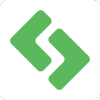打开电脑中的chm格式文件解决办法
来源:game773整合
作者:
时间:2024-03-27 12:55
小编:773游戏
如何打开电脑中的chm格式文件?最近有用户在整理电脑文件的时候,发现了其中有一个chm格式的文件,但是却不知道要如何才能打开。我研究了很久之后,才知道要如何打开这种格式文件。
打开电脑中的chm格式文件解决方法:
1.直接找到电脑中下载的以.CHM为后缀的文件,如图所示:

2.这时候右键选中后,直接点击打开方式进入。
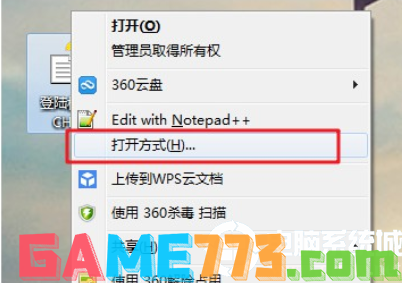
3.电脑会弹出以下窗口,大家需要选择一个打开文件的程序,直接点击浏览即可。
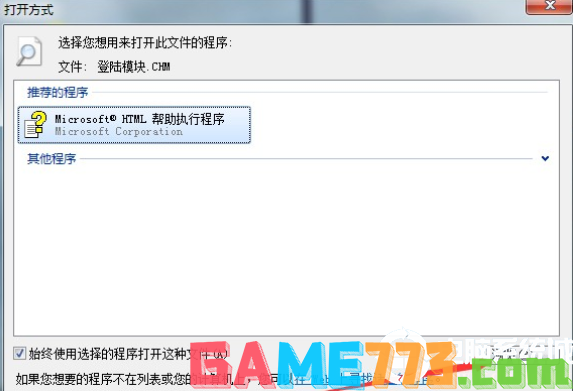
4.随后开始选择打开文件的程序,即C盘下的windows文件夹。
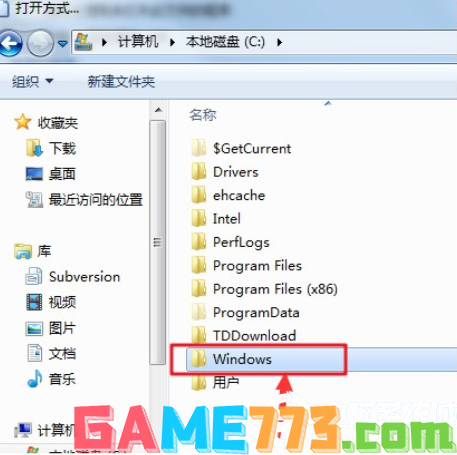
5.在windows文件夹中找到hh.exe文件后双击打开。
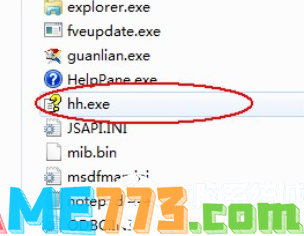
6.随后在弹出的窗口中勾选以下复选框,最后保存设置。
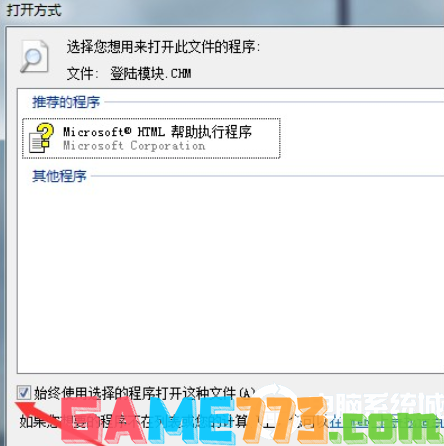
7.这时候对应程序就可以打开chm格式的文件了。
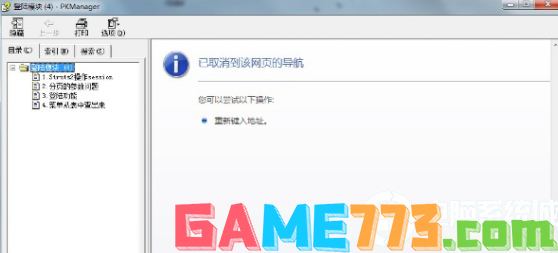
上文即是打开电脑中的chm格式文件解决方法的全部内容了,文章的版权归原作者所有,如有侵犯您的权利,请及时联系本站删除,更多chm文件怎么打开?相关资讯,请关注收藏773游戏网。
下一篇:最后一页